SQL Serverのサービスアカウントを変更する手順を紹介します。
プログラムの一覧から、[SQL Server 構成マネージャー]を起動します。
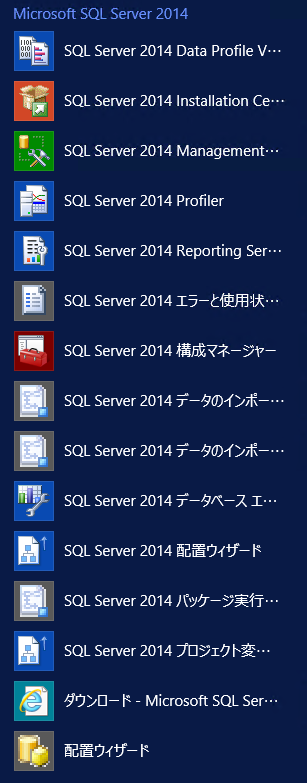
SQL Server 構成マネージャーのウィンドウが表示されます。
左側のツリービューから[SQL Server のサービス]をクリックして選択します。下図の画面が表示されます。
右側のサービス一覧から[SQL Server]の項目をクリックして選択します。ダブルクリックか、右クリックしてポップアップメニューを表示し、メニューの[プロパティ]をクリックします。
[SQL Server のプロパティ]ダイアログボックスが表示されます。[アカウント名]欄の右側の[参照]ボタンをクリックします。
[ユーザーまたはグループの選択]ダイアログボックスが表示されます。ダイアログ下部のテキストボックスに、変更したいユーザー名を入力します。入力後[名前の確認]ボタンをクリックします。
名前の確認が完了後、[OK]ボタンをクリックしてダイアログボックスを閉じます。
[SQL Server のプロパティ]ダイアログに戻り、[パスワード]と[パスワードの確認入力]欄に変更したユーザーのパスワードを入力します。設定後[OK]ボタンをクリックしてダイアログボックスを閉じます。
サービス再開のダイアログが表示されます。[はい]ボタンをクリックして続行します。
サービスアカウントの変更ができたことを確認します。
以上で、SQL Serverのサービスアカウント変更は完了です。

